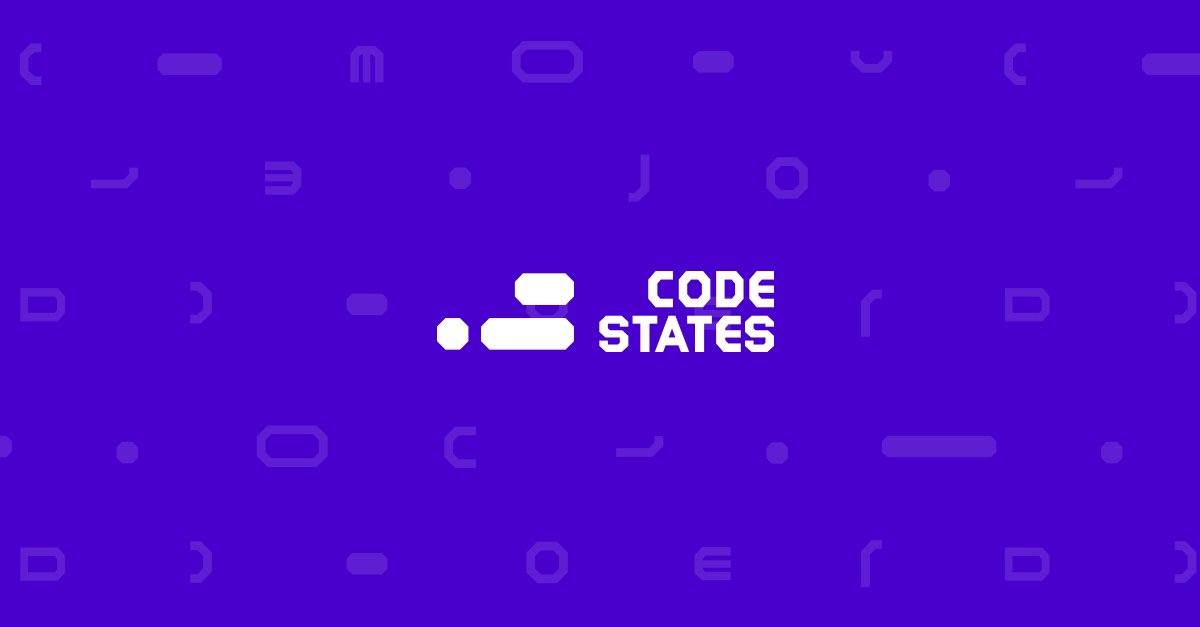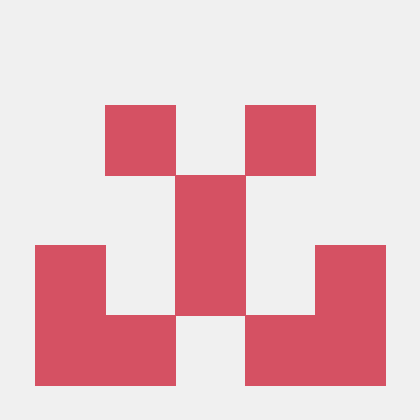CLI vs GUI
CLI(Command Line Interface)
- 문자열로만 이루어진 인터페이스
- 이 환경에서는 문자열을 출력하거나 입력하는 것만 가능
- 화면에 나타날 내용에 그래픽 작업을 거치지 않아도 됨
- 장점
- 컴퓨터의 자원을 적게 사용
- 더 빠르게 동작
- 단점
- 사용하기 어려움
GUI(Graphic User Interface)
- 그래픽 요소를 통해 컴퓨터를 제어
- 장점
- 사용자가 쉽게 컴퓨터를 제어할 수 있음
- 단점
- 그래픽 작업이 필요하여 컴퓨터 자원을 많이 사용
- CLI에 비해 느림
터미널(Terminal)
- CLI가 물리적으로 구현된 기계
- 오직 문자열을 출력하고, 문자열을 입력받을 수 있음
셸(Shell)
- CLI로 구현된 터미널에서 실행 가능한 대화형 프로그램
- CLI로 운영체체(OS) 커널(kernel)에 명령을 내릴 수 있는 프로그램
- 동작하는 방식
- 한 줄의 명령어를 입력하고 엔터를 누르면 이 내용을 셸이 읽어들임
- 명령어를 해석해서 실행함
- 실행된 결과를 출력
CLI 기본 명령어
프롬프트(Prompt)
- 키보드의 입력을 확인하고 편집할 수 있는 한 줄의 공간
| 명령어 | 기능 | 예시 |
|---|---|---|
| pwd | 현재 위치 확인하기 | pwd |
| mkdir | 새로운 폴더 생성 | mkdir newDir |
| ls | 특정 폴더에 포함된 파일 또는 폴더 확인 | ls -la |
| cd | 특정 폴더로 이동 | cd newDir |
| touch | 파일 생성 | touch new.txt |
| > | 실행 결과를 파일로 저장 | echo Hello_World > new.txt |
| echo | echo 뒤의 내용을 화면에 출력 | echo Hello_World |
| cat | 파일의 내용을 출력 | cat new.txt |
| rm | 폴더나 파일 삭제 | rm new.txt |
| mv | 폴더나 파일의 이름을 변경, 혹은 폴더나 파일의 위치 옮기기 | 위치 변경 : mv new.txt newDir/ 이름 변경 : mv new.txt old.txt |
| cp | 폴더나 파일을 복사 | cp old.txt old2.txt |
관리자 권한과 경로
사용자와 관리자
사용자
- PC를 켜서 바탕화면에 진입하기 위해 로그인하는 계정
관리자
- 사용자가 접근할 수 없는 영역에 접근할 수 있는 높은 권한을 가짐
관리자 권한으로만 실행된다면?
- 항상 관리자 권한으로 실행될 경우, 사용자가 정보를 탈취당하는 일이 발생함
- 좋지 않은 의도로 작성한 코드, 즉 악성코드를 이용하여 사용자가 입력하는 내용을 공격자에게 전달할 수 있음
- 항상 관리자 권한으로 실행되는 PC에서는, 악성코드가 삽입된 프로그램이 어떤 안전장치도 없이 설치됨
- 어떤 프로그램에 악성코드가 심어져 있는지 파악할 수 없다!
사용자 계정 컨트롤(UAC, User CAccount Control)
- 시스템을 관리하는 관리자와 일상적으로 PC를 사용하는 사용자를 구분
- 사용자가 모르는 사이에 시스템 설정을 변경하는 악성코드가 실행될 때, 접근 권한을 막아서 사용자를 보호
- 관리자
- 프로그램을 설치하거나 변경 또는 삭제하는 권한
- 사용자
- 변경할 수 없도록 제한된 권한을 가짐
- 변경할 수 없도록 제한된 권한을 가짐
Linux 기반 OS(Ubuntu)의 UAC
- 사용자가 절대 관리자 권한에 접근할 수 없음
- 새로운 프로그램 설치, 변경, 삭제 등을 할 때에는 특정 명령어를 통해 잠시 관리자 권한을 빌려옴
절대 경로와 상대 경로
절대 경로
- 기준점으로부터의 절대적인 위치
- pwd 명령어를 통해 확인할 수 있음
- 기준점 : 루트 폴더(/)
- 루트 폴더로부터 어떤 폴더로 진입하는 경우 특정 폴더 혹은 파일을 만날 수 있는지 나타냄
상대 경로
- 특정 폴더 혹은 파일의 위치를 현재 위치를 기준으로 나타냄
- ls 명령어를 통해 확인할 수 있음
- '.'은 현재 위치한 폴더, '..'은 상위 폴더를 나타냄
관리자 권한
- Linux 관리자의 특징
- 일반 사용자에게 관리자 권한을 완전히 넘기지 않음
- 특정 프로그램을 설치, 변경 또는 삭제할 수 있는 관리자 권한만 사용자에게 전달
- 사용자/관리자를 분리하여 사용자 실수로 발생할 수 있는 시스템 에러로부터 OS를 보호
관리자 권한
- 일반 사용자의 권한으로는 어떤 폴더 및 파일도 생성, 변경, 삭제할 수 없음
- 새로운 프로그램을 설치, 변경, 삭제할 때 관리자 권한이 필요
- 사용자가 프로그램을 설치, 변경 또는 삭제하는 권한을 차단하여 시스템을 안전하게 보호
- 관리자 권한을 이용하면, 다른 사용자 폴더에도 영향을 끼칠 수 있음
- 관리자 권한으로 변경한 내용은 사용자 권한으로 해결할 수 없음
sudo
- 관리자 권한을 획득하는 명령어
- 기본적인 CLI 명령어의 앞에 작성하여 관리자 권한을 일시적으로 획득함
- 관리자 권한을 잠깐이라도 가지므로 항상 비밀번호와 함께 사용
- Ex. newDirectory라는 새로운 디렉토리를 생성
sudo mkdir newDirectory패키지와 패키지 매니저
패키지
- 여러 파일을 모아 하나의 파일로 저장하고 있는 압축 파일
- 패키지 안에는 하나의 프로그램이 정상적으로 설치되고 동작하기 위한 모든 파일들이 압축되어 있음
- 패키지의 파일 구성
- 프로그램 파일
- 프로그램 설치 파일
- 프로그램 설치 설명서
- 프로그램에 대한 정보를 담은 파일
- 프로그램 하나를 설치하기 위해 다른 프로그램이 필요하다는 정보도 함께 담겨있음
- 패키지를 이용해 설치하면 패키지에 포함된 정보를 이용해 다른 프로그램을 먼저 설치하고 나서 설치하려는 프로그램을 설치
패키지 매니저
- 패키지의 설치, 변경, 삭제 등 관리를 편리하게 해주는 도구
- 모든 패키지 저장소 위치를 저장하고 있음
- 사용자가 패키지 매니저에게 특정 프로그램의 설치를 요청하면, 패키지 매니저는 패키지가 저장된 위치에서 패키지를 다운로드해 설치 프로그램을 실행
- 설치된 모든 프로그램의 업데이트를 확인하거나, 필요 없는 프로그램을 제거하는 데에도 사용
- 패키지 매니저를 사용하지 않고 프로그램을 설치할 때의 단점
- 여러 프로그램을 개별로 설치해야 함 -> 각각의 프로그램이 저장된 위치를 모두 알아야 함
- 해당 프로그램의 업데이트 여부를 확인하기 위해서도 주기적으로 저장소를 방문해서 확인해야 함
사용 권한
Read, Write, Execute 권한
- ls -l 명령어를 입력하면 각 파일이나 폴더의 권한을 확인할 수 있음
- Ex. drwxr-xr-x, -rw-r--r--
- drwxrwxrwx로 권한을 나타냄
- 가장 왼쪽의 표현(d 또는 -)
- d(directory)
- 폴더를 나타냄
- - (not directory)
- 파일을 나타냄
- d(directory)
- 이어지는 r, w, x
- 각각 read permission(읽기 권한), write permission(쓰기 권한), execute permission(실행 권한)을 나타냄
- 왜 3번에 걸쳐 나타나는가?
- 앞에서부터 각각 사용자, 그룹, 나머지에 대한 권한을 나타냄
- drwxr-xr-x을 예시로 들어보자면, 소유자(사용자)는 해당 폴더에 대해 읽기, 쓰기, 실행 권한을 모두 가지고, 다른 사용자 그룹은 읽기, 실행 권한을 가짐
- 가장 왼쪽의 표현(d 또는 -)
user, group, other
user
- 파일의 소유자
- 파일을 만든 사람이 소유자가 됨
group
- 여러 user가 포함될 수 있음
- 그룹에 속한 모든 user는 동일한 group 엑세스 권한을 가짐
other
- 액세스 권한이 있는 다른 user
- 파일을 만들지 않은 다른 모든 user를 의미
- 즉, other 권한을 설정하면, 해당 권한은 global 권한 설정이라고 볼 수 있음
chmod
- 파일의 읽기, 쓰기, 실행 권한을 변경하는 명령어
- OS에 로그인한 사용자와 폴더/파일의 소유자가 같을 경우 chmod 명령어를 통해 권한을 변경할 수 있음
- 만약 소유자와 로그인한 사용자가 다르다면 관리자 권한을 획득하여 권한을 변경할 수 있음
- 권한 변경 방식 2가지
- Symbolic method
- 더하기(+), 빼기(-), 할당(=)과 accessor 유형을 표기해 변경
- Absolute form
- rwx를 3bit로 해석해, 숫자 3자리로 권한을 표현
- Symbolic method
Symbolic method
- 엑세스 클래스, 연산자, 엑세스 타입으로 구분
| 엑세스 클래스 | 연산자 | 엑세스 타입 |
|---|---|---|
| u (user) | + (add access) | r (read) |
| g (group) | - (remove access) | w (write) |
| o (other) | = (set exact access) | x (execute) |
| a (all : u, g, o) |
- Ex1. init.java 파일에 대해 user와 group에 읽기, 실행 권한을 추가
chmod ug+rx init.java- Ex2. init.java 파일에 대해 other에 읽기, 쓰기 권한 부여
chmod o=rw init.javaAbsolute form
- 숫자 7까지 나타내는 3 bits의 합으로 표기
- 사용자(user), 그룹(group), 또는 다른 사용자나 그룹(other)마다 rwx가 나타나고, 각 영역의 boolean 값으로 표기할 수 있음
| 권한 | 표현하는 숫자 |
|---|---|
| Read (r) | 4 |
| Write (w) | 2 |
| Execute (x) | 1 |
- Ex. init.java라는 파일에 대해 user는 읽기, 쓰기, 실행 권한을, group은 읽기, 쓰기 권한을, other는 쓰기, 실행 권한을 가지도록 변경
chmod 763 init.java